Virus Trojan Win32/Tiggre!rfn
Programa espíaConocido también como: Trojan Win32/Tiggre!rfn (malware)
Obtenga un escaneo gratuito y verifique si su computadora está infectada.
ELIMÍNELO AHORAPara usar el producto con todas las funciones, debe comprar una licencia para Combo Cleaner. 7 días de prueba gratuita limitada disponible. Combo Cleaner es propiedad y está operado por RCS LT, la empresa matriz de PCRisk.
Instrucciones para eliminar Trojan Win32/Tiggre!rfn
¿Qué es Trojan Win32/Tiggre!rfn?
Trojan Win32/Tiggre!rfn es un malware de alto riesgo diseñado para realizar una serie de tareas maliciosas en los equipos de la víctima. Se le conoce también como "Trojan.GenericKD.12694003" (by BitDefender) y "W32/Autoit.CGO!tr" (by Fortinet). Trojan Win32/Tiggre!rfn se distribuye de diversas forma, como por ejemplo, correos basura (adjuntos maliciosos), actualizadores falsos de Adobe Flash Player, sitios web maliciosos, infecciones en cadena e incluso mensajes de Facebook.
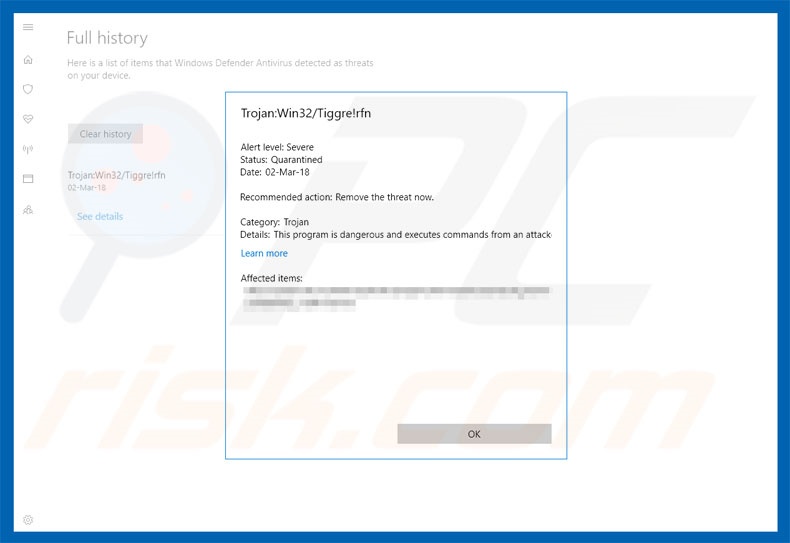
Trojan Win32/Tiggre!rfn es un software malicioso versátil, ya que realiza varias funciones en función de lo que quiera el desarrollador. Por ejemplo, puede usar indebidamente los recursos del sistema para minar criptomonedas. El proceso global de minería de criptomonedas consiste básicamente en resolver varias "ecuaciones matemáticas". Herramientas de minería emplean recursos del sistema para realizar los cálculos. Cada vez que se resuelve una ecuación, se consigue minar una unidad de la moneda en cuestión (p. ej. 1 Bitcoin). Dado que una ecuación idéntica es resuelta por una serie de equipos de forma simultánea, la recompensa se reparte entre los dispositivos en función de la capacidad de este y de su rendimiento. Todos los ingresos van para el ciberdelincuentes (en su monedero) al tiempo que el usuario no recibe nada a cambio. En realidad, todo esto se hace sin su consentimiento y, dado que la minería consume hasta el 100 % de los recursos del equipo, los sistemas se vuelven inestables y prácticamente inutilizables. Asimismo, en cierta ocasiones (altas temperaturas, sistemas de refrigeración deficientes, etc.), el hardware puede dañarse (los componentes podrían sobrecalentarse). Trojan Win32/Tiggre!rfn recaba también varios datos, como por ejemplo, usuarios y contraseñas guardadas, pulsaciones de teclado, información bancaria, etc. Los datos recabados suelen ser usados indebidamente para obtener beneficio. Por tanto, la existencia de malware como Trojan Win32/Tiggre!rfn podría generar graves problemas de privacidad y financieros (p. ej. los ciberdelincuentes puede transferir los fondos a sus cuentas, comprar artículos ilegales en su nombre, etc.).
En ocasiones, Trojan Win32/Tiggre!rfn se introduce en los sistemas junto con una serie de aplicaciones de tipo adware. Esos programas no son tan dañinos como Trojan Win32/Tiggre!rfn, pero pueden ser frustrantes y problemáticos. Los programas potencialmente no deseados generan normalmente anuncios intrusivos y recaban datos sensibles. Los anuncios intrusivos ocultan el contenido subyacente del sitio web (por lo que ralentizan significativamente la experiencia de navegación) y también redireccionan a sitios maliciosos e incluso ejecutan código que descarga e instala software malicioso. Hacer clic en esos anuncios puede llevarle a sitios maliciosos. Asimismo, el software publicitario recaba direcciones IP, URL visitadas, consultas de búsqueda, páginas vistas y otros datos vinculados a la actividad de navegación. La información recabada es cedida a terceros (ciberdelincuentes en potencia). Por tanto, el software publicitario representa una amenaza directa a la privacidad y navegación web. Por estos motivos, deben eliminarse todos los programas basura de inmediato.
| Nombre | Trojan Win32/Tiggre!rfn (malware) |
| Tipo de amenaza | Software publicitario, anuncios no deseados, virus en ventana emergente |
| Síntomas | Ver anuncios que no proceden de los sitios que está visitando. Anuncios en ventanas emergentes intrusivas. Ralentización de la navegación web. |
| Formas de distribución | Anuncios engañosos en ventanas emergentes, instaladores de software gratuito (empaquetado), instaladores falsos de Flash Player |
| Daño | Monitorización de la navegación web (problemas potenciales de privacidad), aparición de anuncios no deseados, redireccionamientos a sitios web sospechosos. |
| Eliminación |
Para eliminar posibles infecciones de malware, escanee su computadora con un software antivirus legítimo. Nuestros investigadores de seguridad recomiendan usar Combo Cleaner. Descargue Combo Cleaner para WindowsEl detector gratuito verifica si su equipo está infectado. Para usar el producto con todas las funciones, debe comprar una licencia para Combo Cleaner. 7 días de prueba gratuita limitada disponible. Combo Cleaner es propiedad y está operado por RCS LT, la empresa matriz de PCRisk. |
Trojan Win32/Tiggre!rfn se parece bastante a Pony, TrickBot y FormBook. En realidad, hay decenas de virus que también recaban información, minan criptomonedas y realizan otras tareas maliciosas. Las apps de tipo publicitario comparten muchas similitudes. Con la excusa de las funciones útiles, los programas basura intentan dar la impresión de legitimidad; sin embargo, en vez de habilitar las funciones prometidas, el software publicitario representa una amenaza directa a su privacidad y navegación. La finalidad única de este software es generar ingresos para los desarrolladores.
¿Cómo se instaló Trojan Win32/Tiggre!rfn en mi equipo?
Como se indicaba anteriormente, Trojan Win32/Tiggre!rfn se promociona usando correo basura, actualizadores falsos de Flash y Facebook. Algunos mensajes de correo basura contienen adjuntos maliciosos (p. ej. documentos MS Office, archivos JavaScript, etc.) que cuando se abren, descargan e instalan malware. Los actualizadores falsos dicen que el reproductor está desactualizado (aunque no lo está) y animan a los usuarios a renovarlo. En vez de actualizar el reproductor, sin embargo, esas herramientas descargan e instalan Trojan Win32/Tiggre!rfn. Los delincuentes propagan también este software malicioso a través de sitios maliciosos, que una vez se abren, ejecutan códigos diseñados para descargar e instalar Trojan Win32/Tiggre!rfn sin permiso. Otro método es la infección en cadena: un equipo es infectado con malware que propaga otros virus (en este caso, Trojan Win32/Tiggre!rfn). Los desarrolladores usan también código que envía spam en Facebook. En el mensaje, hay un archivo de vídeo; sin embargo, es para confundir: en vez de abrir un vídeo, el usuario abrirá un script AutoIt que infectará el sistema.
¿Cómo se puede evitar que se instalen aplicaciones potencialmente no deseadas?
Los principales motivos por lo que se infecta el equipo son un conocimiento insuficiente y un comportamiento imprudente. La clave para la seguridad es la precaución. Por tanto, preste especial atención al navegar por internet. Piénseselo dos veces antes de abrir archivos o enlaces recibidos por e-mail, Facebook, Skype, etc. Si no son interesantes y se han enviado desde direcciones desconocidas o sospechosas, elimine esos mensajes de inmediato y no abra los adjuntos o enlaces. Mantenga actualizados los programas instalados; sepa, sin embargo, que los delincuentes propagan el software malicioso usando asistentes falsos de actualización. Por ello, solo debería actualizar su software con las herramientas que se incorporen o asistentes facilitados por el desarrollador oficial. Es imprescindible usar una solución fiable antivirus o antiespía.
Eliminación automática instantánea de malware:
La eliminación manual de amenazas puede ser un proceso largo y complicado que requiere conocimientos informáticos avanzados. Combo Cleaner es una herramienta profesional para eliminar malware de forma automática, que está recomendado para eliminar malware. Descárguelo haciendo clic en el siguiente botón:
DESCARGAR Combo CleanerSi decide descargar este programa, quiere decir que usted está conforme con nuestra Política de privacidad y Condiciones de uso. Para usar el producto con todas las funciones, debe comprar una licencia para Combo Cleaner. 7 días de prueba gratuita limitada disponible. Combo Cleaner es propiedad y está operado por RCS LT, la empresa matriz de PCRisk.
Menú rápido:
- ¿Qué es Trojan Win32/Tiggre!rfn?
- PASO 1. Desinstalar aplicaciones engañosas desde el Panel de control.
- PASO 2. Eliminar software publicitario de Internet Explorer.
- PASO 3. Eliminar extensiones malintencionadas de Google Chrome.
- PASO 4. Eliminar complementos potencialmente no deseados de Mozilla Firefox.
- PASO 5. Eliminar extensiones malintencionadas de Safari.
- PASO 6. Eliminar complementos dudosos de Microsoft Edge.
Eliminar programas potencialmente no deseados:
Usuarios de Windows 10:

Haga clic con el botón derecho en la esquina inferior izquierda de la pantalla, en el Menú de acceso rápido, seleccione Panel de control. En la nueva ventana, elija Desinstalar un programa.
Usuarios de Windows 7:

Haga clic en Inicio (El "logo de Windows" en la esquina inferior izquierda de su escritorio), elija Panel de control. Localice la opción Programas y características y haga clic en Desinstalar un programa.
Usuarios de macOS (OSX):

Haga clic Finder, en la nueva ventana, seleccione Aplicaciones. Arrastre la app desde la carpeta Aplicaciones hasta la papelera (ubicada en su Dock). Seguidamente, haga clic derecho sobre el icono de la papelera y seleccione Vaciar papelera.
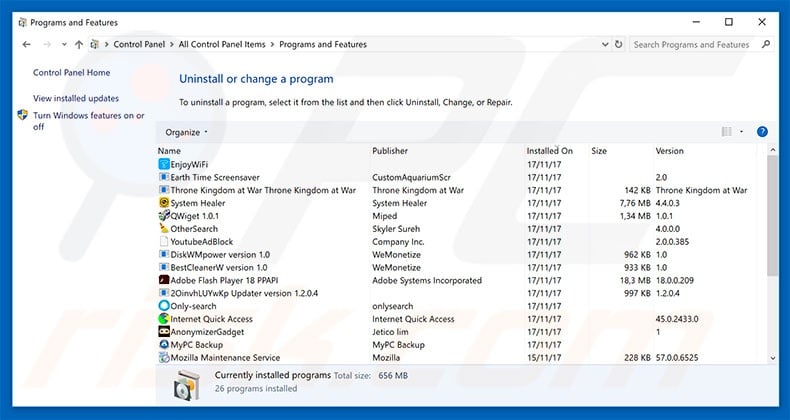
En la ventana de desinstalación de programas, busque aquellas aplicaciones sospechosas que hayan sido instaladas recientemente, seleccione esas entradas y haga clic en "Desinstalar" o "Suprimir".
Tras desinstalar esta aplicación basura, analice su ordenador en busca de componentes restantes no deseados o posibles infecciones de malware. Para analizar su sistema, elija un programa recomendado para eliminar programas maliciosos.
DESCARGAR eliminador de infecciones de malware
Combo Cleaner verifica si su equipo está infectado. Para usar el producto con todas las funciones, debe comprar una licencia para Combo Cleaner. 7 días de prueba gratuita limitada disponible. Combo Cleaner es propiedad y está operado por RCS LT, la empresa matriz de PCRisk.
Eliminar las extensiones sospechosas de los navegadores web:
Este vídeo muestra cómo eliminar los complementos de navegador potencialmente no deseados:
 Deshacerse de los complementos maliciosos en Internet Explorer:
Deshacerse de los complementos maliciosos en Internet Explorer:
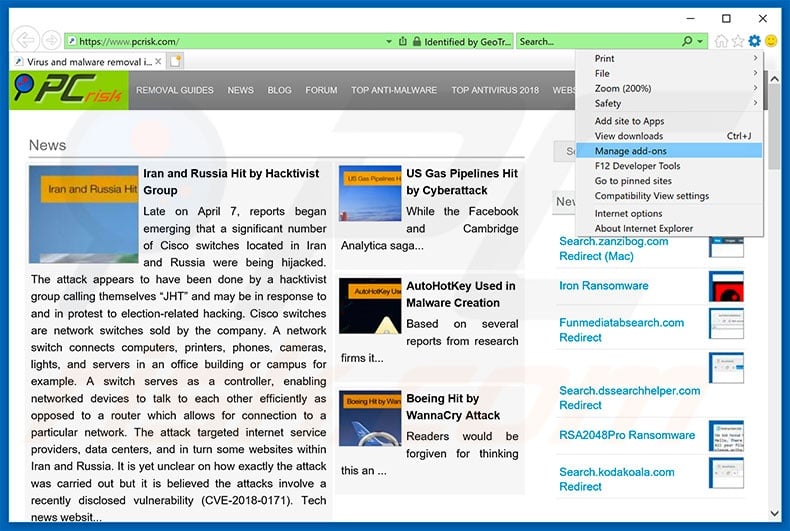
Haga clic en el icono de la "ruedecita" ![]() (en la esquina superior derecha de Internet Explorer), seleccione "Administrar complementos". Fíjese en cualquier extensión recientemente instalada que parezca sospechosa, seleccione las entradas pertinentes y haga clic en eliminar.
(en la esquina superior derecha de Internet Explorer), seleccione "Administrar complementos". Fíjese en cualquier extensión recientemente instalada que parezca sospechosa, seleccione las entradas pertinentes y haga clic en eliminar.
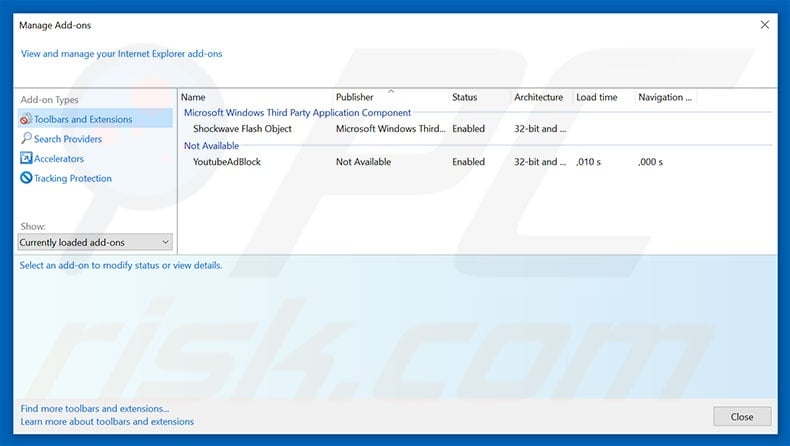
Método opcional:
Si sigue teniendo problemas con la eliminación de trojan win32/tiggre!rfn (malware), restablezca la configuración de Internet Explorer por defecto.
Usuarios de Windows XP: Clic en Inicio, pulse en Ejecutar; en la nueva ventana, escriba inetcpl.cpl. A continuación, haga clic en la pestaña Opciones avanzadas y luego en Restablecer... .

Usuarios de Windows Vista y Windows 7: Haga clic en el logo de Windows, en el cuadro de búsqueda teclee inetcpl.cpl y pulse Enter. En la nueva ventana, haga clic en la pestaña de Opciones avanzadas, luego haga clic en Restablecer.

Usuarios de Windows 8: Abra Internet Explorer y haga clic en el icono de la ruedecita. Seleccione Opciones de Internet.

En la nueva ventana, selecciona la pestaña de Opciones avanzadas.

Haga clic en el botón Restablecer.

Confirme que desea restablecer la configuración predeterminada de Internet Explorer haciendo clic en el botón Restablecer.

 Eliminar las extensiones maliciosas en Google Chrome:
Eliminar las extensiones maliciosas en Google Chrome:
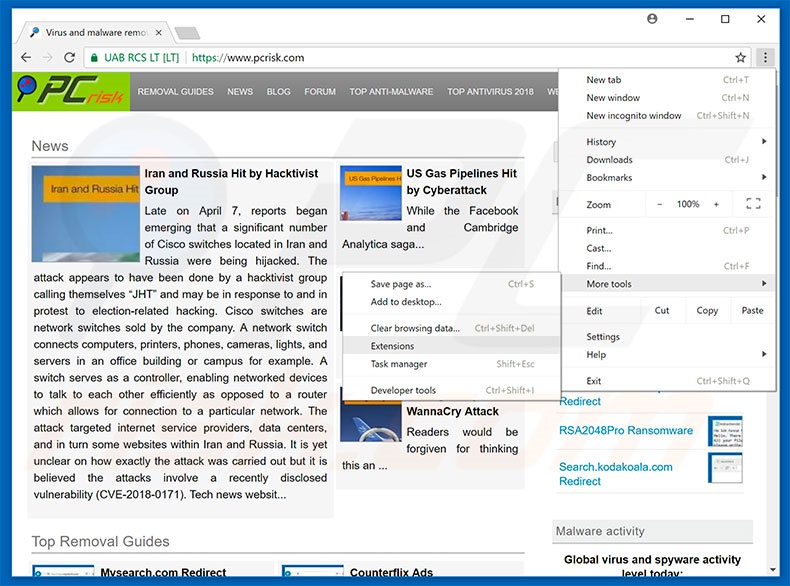
Haga clic en el icono del menú de Chrome ![]() (parte superior derecha de Google Chrome), seleccione "Más herramientas" y haga clic en "Extensiones". Ubique todas los complementos recientemente instalados, seleccione las entradas pertinentes y haga clic en el icono de la papelera.
(parte superior derecha de Google Chrome), seleccione "Más herramientas" y haga clic en "Extensiones". Ubique todas los complementos recientemente instalados, seleccione las entradas pertinentes y haga clic en el icono de la papelera.
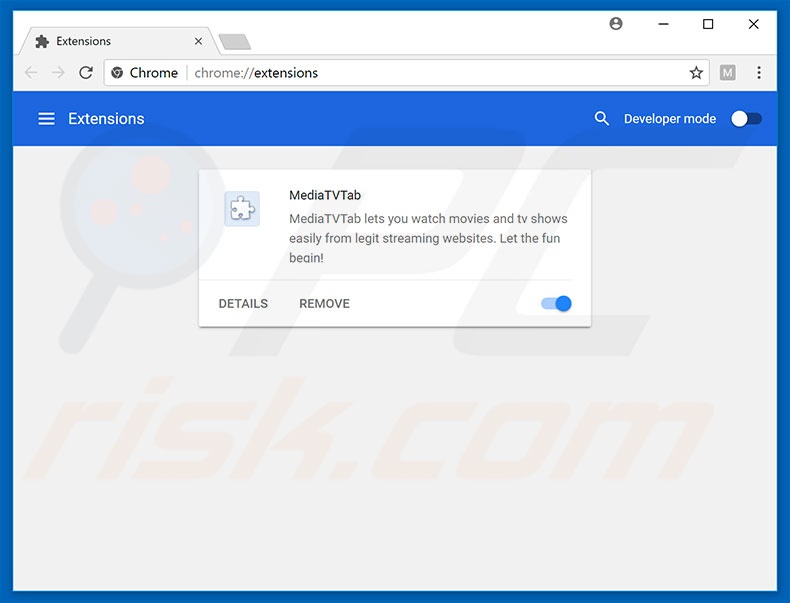
Método opcional:
Si sigue teniendo problemas para eliminar trojan win32/tiggre!rfn (malware), restablezca la configuración predeterminada del navegador Google Chrome. Haga clic en el icono de menú en Chrome ![]() (parte superior derecha de Google Chrome) y seleccione Configuración. Diríjase a la parte inferior de la pantalla. Haga clic en el enlace Configuración avanzada.
(parte superior derecha de Google Chrome) y seleccione Configuración. Diríjase a la parte inferior de la pantalla. Haga clic en el enlace Configuración avanzada.

De nuevo, utilice la barra de desplazamiento para ir a la parte inferior de la pantalla y haga clic en el botón Restablecer (Restaura los valores predeterminados originales de la configuración).

En la nueva ventana, confirme que quiere restablecer la configuración predeterminada de Google Chrome haciendo clic en el botón Restablecer.

 Eliminar los complementos maliciosos en Mozilla Firefox:
Eliminar los complementos maliciosos en Mozilla Firefox:
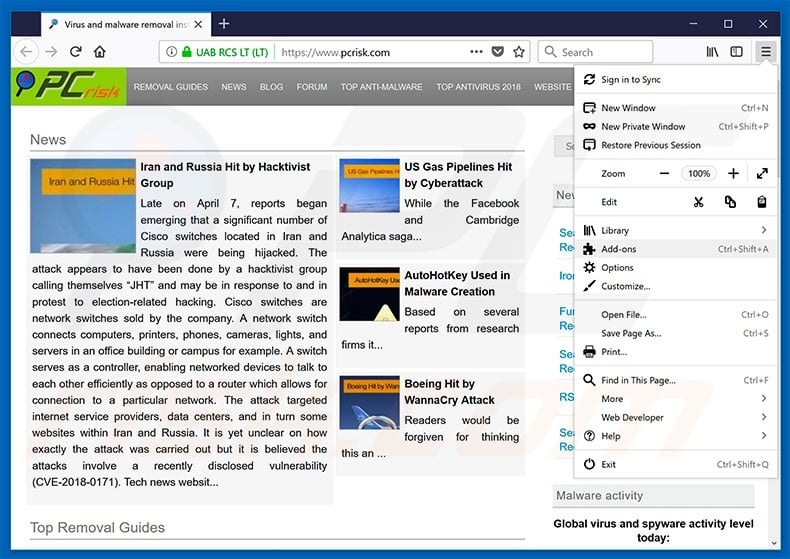
Haga clic en "Firefox" ![]() (en la esquina superior derecha de la ventana principal), seleccione "Complementos". Haga clic en "Extensiones" y, en la nueva pantalla, elimine todos los complementos instalados recientemente que parezcan sospechosos.
(en la esquina superior derecha de la ventana principal), seleccione "Complementos". Haga clic en "Extensiones" y, en la nueva pantalla, elimine todos los complementos instalados recientemente que parezcan sospechosos.
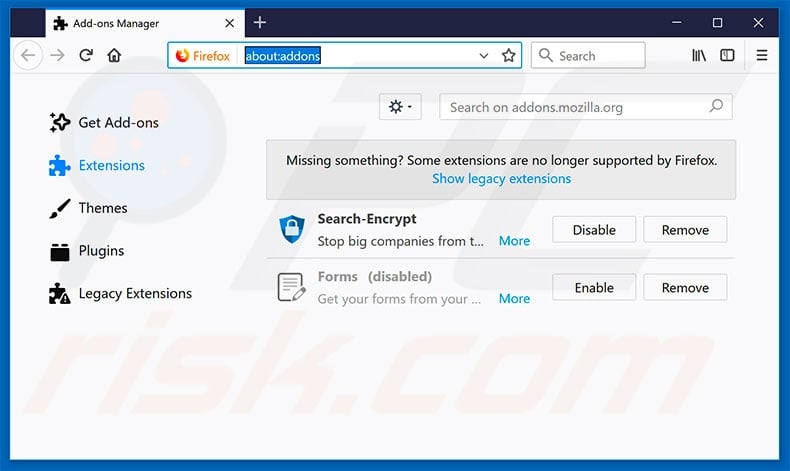
Método opcional:
Los usuarios con problemas para eliminar de trojan win32/tiggre!rfn (malware) pueden restablecer la configuración de Mozilla Firefox.
Abra Mozilla Firefox; en la esquina superior derecha de la ventana principal, haga clic en el menú de Firefox ![]() ; en el menú desplegado, pulse sobre el icono Abrir menú de ayuda
; en el menú desplegado, pulse sobre el icono Abrir menú de ayuda ![]()

Seleccione Información para solucionar problemas.

En la nueva pantalla, haga clic en el botón Restablecer Firefox.

En la nueva ventana, confirme que desea restablecer la configuración predeterminada de Mozilla Firefox haciendo clic en el botón Restablecer.

 Eliminar extensiones maliciosas en Safari:
Eliminar extensiones maliciosas en Safari:

Cerciórese de que su navegador Safari está activo. Haga clic en el menú de Safari y seleccione Preferencias…

En la nueva ventana, haga clic en Extensiones, revise todas las extensiones instaladas recientemente que parezcan sospechosas, selecciónelas y haga clic en Desinstalar.
Método opcional:
Asegúrese de que su navegador Safari está activo y haga clic en el menú Safari. Seleccione Borrar historial y datos de sitios webs del menú desplegable.

En el cuadro de diálogo que se ha abierto, seleccione Todo el historial y pulse el botón Borrar historial.

 Eliminar extensiones maliciosas de Microsoft Edge:
Eliminar extensiones maliciosas de Microsoft Edge:

Haga clic en el ícono de menú de Edge ![]() (en la esquina superior derecha de Microsoft Edge), seleccione "Extensiones". Localice todos los complementos de navegador sospechosos recientemente instalados y haga clic en "Eliminar" debajo de sus nombres.
(en la esquina superior derecha de Microsoft Edge), seleccione "Extensiones". Localice todos los complementos de navegador sospechosos recientemente instalados y haga clic en "Eliminar" debajo de sus nombres.

Método opcional:
Si continúa teniendo problemas con la eliminación de trojan win32/tiggre!rfn (malware), restablezca la configuración del navegador Microsoft Edge. Haga clic en el ícono de menú de Edge ![]() (en la esquina superior derecha de Microsoft Edge) y seleccione Configuración.
(en la esquina superior derecha de Microsoft Edge) y seleccione Configuración.

En el menú de configuración abierto, seleccione Restablecer Configuración.

Seleccione Restaurar configuración a sus valores predeterminados. En la ventana abierta, confirme que desea restablecer la configuración predeterminada de Microsoft Edge haciendo clic en el botón Restablecer.

- Si esto no ayudó, siga estas instrucciones alternativas que explican cómo restablecer el navegador Microsoft Edge.
Resumen:
 Con normalidad, el software publicitario o aplicaciones potencialmente no deseadas se introducen sin permiso en los navegadores web del usuario al descargar programas gratuitos. Algunos de los sitios web malintencionados que ofrecen descargas de programas gratuitos no dejan descargar el programa elegido si se decide rechazar la instalación de software promocionado. Tenga en cuenta que la fuente más segura para descargar programas gratuitos es el sitio web de los creadores. Al instalar el programa gratuito ya descargado, elija la opción de instalación personalizada o avanzada; este paso mostrará todas las aplicaciones no deseadas que se iban a instalar junto con el programa de su elección.
Con normalidad, el software publicitario o aplicaciones potencialmente no deseadas se introducen sin permiso en los navegadores web del usuario al descargar programas gratuitos. Algunos de los sitios web malintencionados que ofrecen descargas de programas gratuitos no dejan descargar el programa elegido si se decide rechazar la instalación de software promocionado. Tenga en cuenta que la fuente más segura para descargar programas gratuitos es el sitio web de los creadores. Al instalar el programa gratuito ya descargado, elija la opción de instalación personalizada o avanzada; este paso mostrará todas las aplicaciones no deseadas que se iban a instalar junto con el programa de su elección.
Ayuda para la desinfección:
Si se encuentra con problemas al intentar eliminar trojan win32/tiggre!rfn (malware) de su equipo, por favor pida ayuda en nuestro foro de eliminación de programas maliciosos.
Publique un comentario:
Si dispone de más información sobre trojan win32/tiggre!rfn (malware) o sobre la forma de eliminarlo, por favor comparta su conocimiento en la sección de comentarios de abajo.
Fuente: https://www.pcrisk.com/removal-guides/12616-trojan-win32tiggrerfn-virus
Compartir:

Tomas Meskauskas
Investigador experto en seguridad, analista profesional de malware
Me apasiona todo lo relacionado con seguridad informática y tecnología. Me avala una experiencia de más de 10 años trabajando para varias empresas de reparación de problemas técnicos y seguridad on-line. Como editor y autor de PCrisk, llevo trabajando desde 2010. Sígueme en Twitter y LinkedIn para no perderte nada sobre las últimas amenazas de seguridad en internet.
El portal de seguridad PCrisk es ofrecido por la empresa RCS LT.
Investigadores de seguridad han unido fuerzas para ayudar a educar a los usuarios de ordenadores sobre las últimas amenazas de seguridad en línea. Más información sobre la empresa RCS LT.
Nuestras guías de desinfección de software malicioso son gratuitas. No obstante, si desea colaborar, puede realizar una donación.
DonarEl portal de seguridad PCrisk es ofrecido por la empresa RCS LT.
Investigadores de seguridad han unido fuerzas para ayudar a educar a los usuarios de ordenadores sobre las últimas amenazas de seguridad en línea. Más información sobre la empresa RCS LT.
Nuestras guías de desinfección de software malicioso son gratuitas. No obstante, si desea colaborar, puede realizar una donación.
Donar
▼ Mostrar discusión